Linux에서 메모리 및 CPU 사용량을 기준으로 가장 많이 실행되는 프로세스를 찾는 방법
- 王林앞으로
- 2024-02-09 10:40:25702검색
대부분의 Linux 사용자는 사전 설치된 기본 시스템 모니터링 도구를 사용하여 메모리, CPU 사용량 등을 확인합니다. Linux에서는 많은 애플리케이션이 백그라운드에서 데몬으로 실행되어 더 많은 시스템 리소스를 소비합니다. 다양한 가젯이나 터미널 명령을 사용하거나 단일 명령을 사용하여 메모리 및 CPU 사용량별로 실행 중인 모든 프로세스를 표시할 수 있습니다. RAM 및 CPU 로드를 확인한 후 어떤 애플리케이션을 종료할지 결정할 수 있습니다.
강력한 시스템 모니터링 도구에도 불구하고 간단한 명령으로 시스템의 현재 CPU 및 메모리 사용량을 표시하여 시간과 에너지를 절약할 수 있습니다. 명령은 사용하기 쉽고 가벼우며 진행 중인 CPU 및 메모리 로드를 표시하는 데 시스템 리소스를 너무 많이 차지하지 않습니다. 이 기사에서는 ps 명령을 사용하여 실행 중인 프로세스를 메모리 및 CPU 사용량별로 표시하는 방법을 설명합니다.
Linux에서 ps는 프로세스 상태를 나타냅니다. Linux 및 Unix 계열 운영 체제에서 실행되며 PID에 CPU 및 메모리 사용량을 표시합니다. 또한 시스템 리소스를 더 빠르게 소모하는 주요 응용 프로그램을 표시할 수 있습니다.
1. 명령을 통한 전체 시스템 보고
ps 命令生成带有 PID、时间戳和 TTY 的报告;记录哪个应用程序运行了多长时间,当前状态是什么,以及正在运行的进程报告的 CPU 和内存使用情况。下面的 ps 명령은 메모리 및 CPU 사용량별로 실행 중인 프로세스의 전체 상태를 인쇄합니다.

짧은 명령을 실행하여 특정 패키지의 CPU 및 메모리 사용량을 확인할 수도 있습니다.
으아악*-A* 옵션이 포함된 다음 ps 명령은 터미널 화면에 프로세스 ID, 타임스탬프 및 TTY를 인쇄합니다.
으아악2. 메모리 및 CPU 사용량별로 실행 중인 프로세스 보기
지금까지 ps 명령이 무엇인지, 어떻게 작동하는지, Linux에서 ps 명령으로 전반적인 상태를 보는 방법을 알아봤습니다. 이제 머신에서 실행되는 프로세스의 CPU 및 메모리 사용량을 조사하겠습니다. Linux 시스템에서 실행 중인 프로세스의 메모리 또는 RAM 사용량을 보려면 아래 제공된 ps 명령을 실행하십시오.
으아악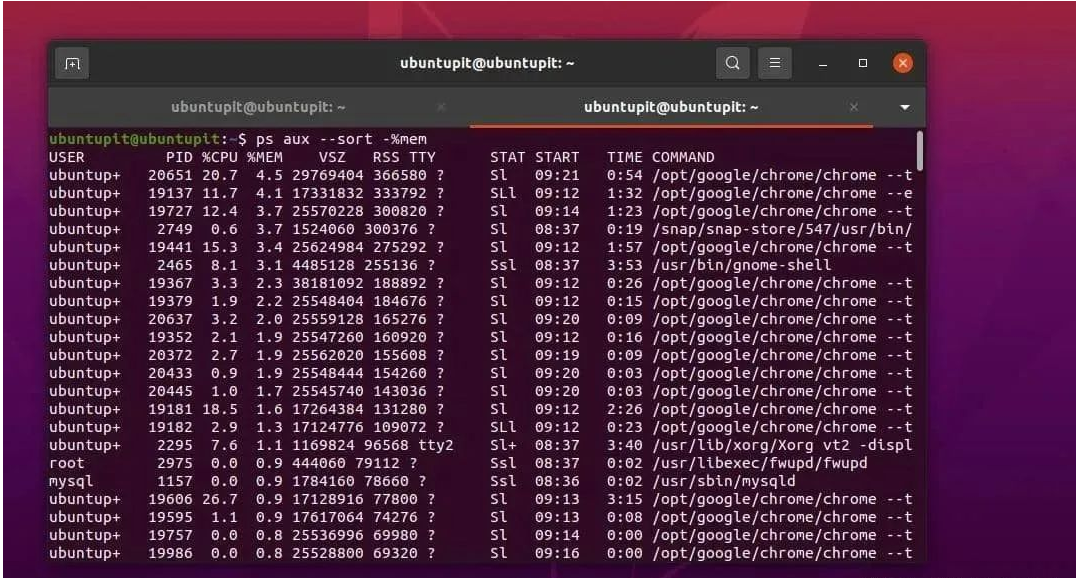
마찬가지로 아래에 제공된 ps 명령을 통해 Linux 시스템의 CPU 통계 및 사용량 요약을 얻을 수도 있습니다.
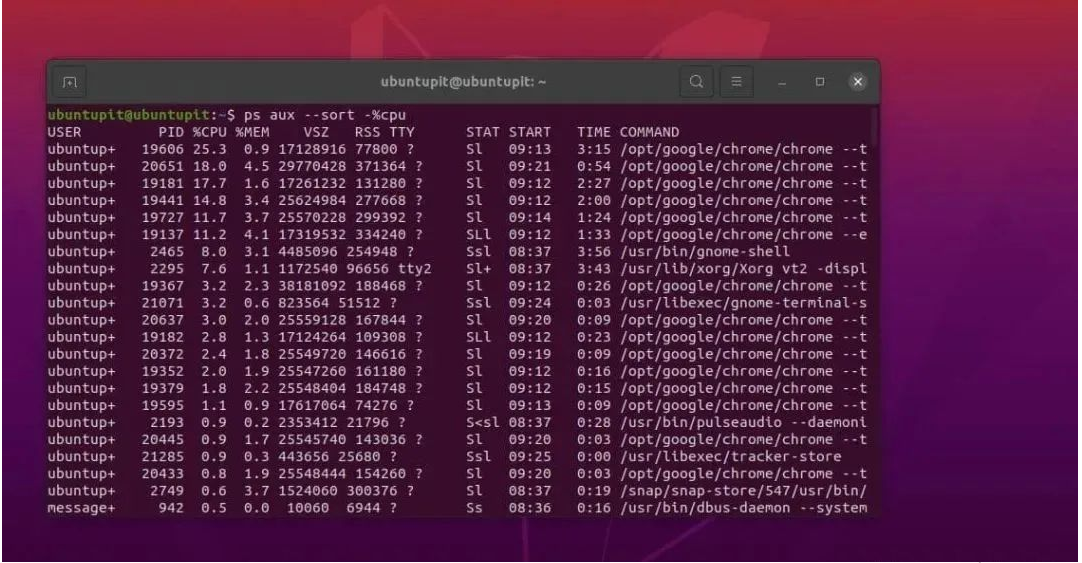 아아아아
아아아아
3. 사용자별 사용 통계를 확인하세요
시스템에 여러 사용자가 있는 경우 ps 출력 데이터를 사용자별로 필터링할 수 있습니다. 다음 명령은 각 사용자가 사용하는 리소스 수를 이해하는 데 도움이 됩니다.
으아악시스템 스레드를 실행하여 보고서를 받으려면 아래 제공된 ps 명령을 실행하세요.
으아악다음 명령은 때때로 실행해야 하는 가장 유용한 명령입니다. 가장 많은 메모리와 CPU를 사용하는 상위 10개 프로세스를 보려면 터미널 셸에서 다음 ps 명령을 실행합니다.
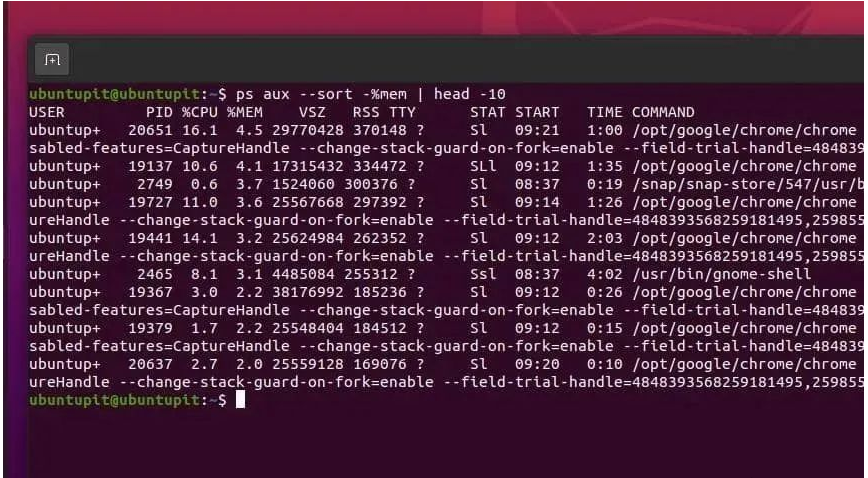
$ ps aux --sort -%mem | head -10$ ps aux --sort -%cpu | head -10
4. 如何查看更多命令选项
到目前为止,我们已经通过了一些最常用的 ps 命令来查看 Linux 系统上的内存和 CPU 使用情况下正在运行的进程。如果您需要更多语法或帮助,请通过终端 shell 查看 ps 手册和帮助部分。
$ man ps $ ps --help
但是,您也可以尝试使用默认的系统监控工具来检查文件系统使用情况、内存使用情况和 CPU 使用情况。
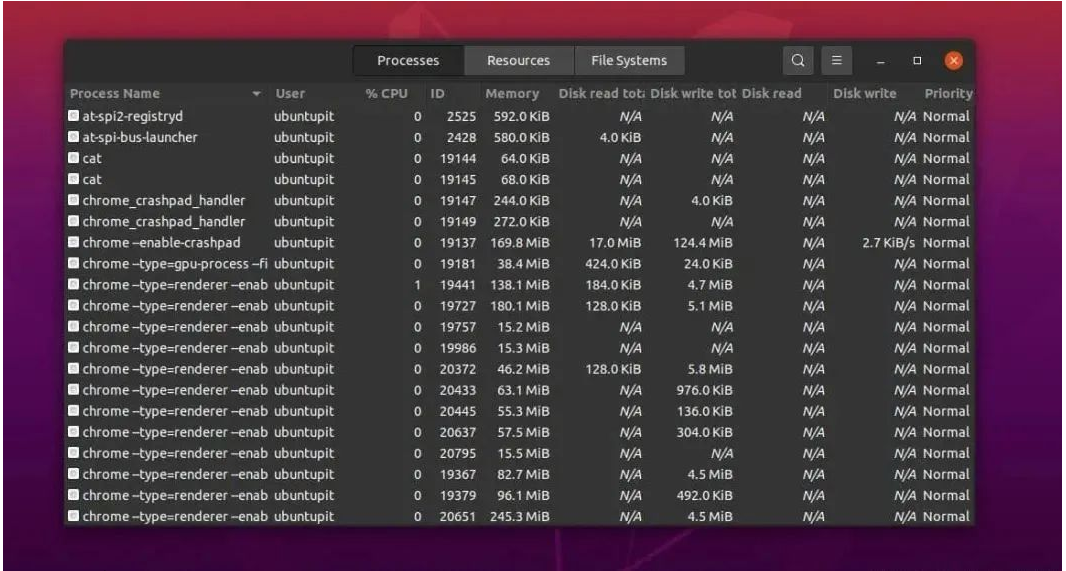
每个 Linux 发行版都提供了一个 GUI 工具来监视系统资源。请从您的软件包列表中打开该应用程序并检查基于图形用户界面的系统使用情况。
小结
ps是一个预装系统工具,所以我们不需要在我们的 Linux 机器上进行任何额外的安装。它从核心内核和硬件级别提取数据,因此我们不会得到任何误导性的输出。
위 내용은 Linux에서 메모리 및 CPU 사용량을 기준으로 가장 많이 실행되는 프로세스를 찾는 방법의 상세 내용입니다. 자세한 내용은 PHP 중국어 웹사이트의 기타 관련 기사를 참조하세요!

